vRealize Suite 製品は規定の順序で個別にダウンロード、インストール、および構成します。vRealize Suite の個々の製品は、Windows または Linux ベースのマシン用のインストール パッケージとして、または ESXi ホスト上で実行されている仮想マシンに展開できる仮想アプライアンスとして提供されます。どの製品をインストールするかは、vRealize Suite のエディションによって決まります。
相互運用性を確保するには、vRealize Suite 製品が正しいバージョンであることを確認してください。VMware 認定の互換性の詳細については、VMware 互換性ガイドを参照してください。
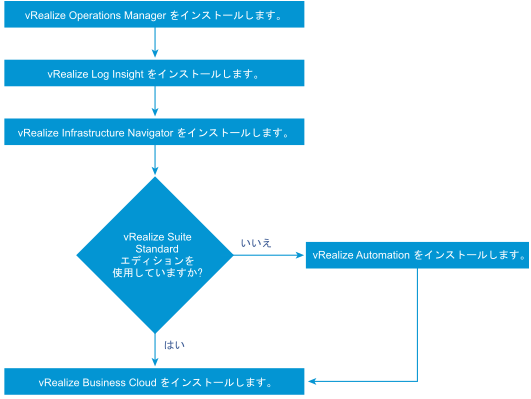
| vRealize Suite 製品 | 詳細情報 |
|---|---|
 vRealize Operations Manager を仮想アプライアンスとして、あるいは Windows または Linux サーバ上にインストールします。 vRealize Operations Manager を仮想アプライアンスとして、あるいは Windows または Linux サーバ上にインストールします。 |
vRealize Operations Manager のご使用のバージョンのインストール ドキュメントを参照してください。 |
 vRealize Log Insight を仮想アプライアンスとしてインストールします。 vRealize Log Insight を仮想アプライアンスとしてインストールします。 |
vRealize Log Insight のご使用のバージョンのインストール ドキュメントを参照してください。 |
 vRealize Infrastructure Navigator を仮想アプライアンスとしてインストールします。 vRealize Infrastructure Navigator を仮想アプライアンスとしてインストールします。 |
|
 vRealize SuiteAdvanced または Enterprise エディションを購入した場合は、vRealize Automation をインストールします。管理およびセルフサービス機能を提供する vRealize Automation アプライアンスと、各種製品間のインフラストラクチャ機能をサポートする Infrastructure as a Service (IaaS) Windows Server をインストールします。 vRealize SuiteAdvanced または Enterprise エディションを購入した場合は、vRealize Automation をインストールします。管理およびセルフサービス機能を提供する vRealize Automation アプライアンスと、各種製品間のインフラストラクチャ機能をサポートする Infrastructure as a Service (IaaS) Windows Server をインストールします。 |
|
 vRealize Business for Cloud を仮想アプライアンスとしてインストールします。 vRealize Business for Cloud を仮想アプライアンスとしてインストールします。 |
vRealize Business for Cloud のご使用のバージョンのインストール ドキュメントを参照してください。 |